Die Pantheon-Desktop-Umgebung von Elementary OS istSehr hochglanzpoliert und infolgedessen in der Linux-Community ernsthaft an Bedeutung gewonnen. Aufgrund dieser Zuwächse wächst die positive Stimmung rund um das Projekt weiter.
Es genügt zu sagen, dass es viele tolle Dinge zu tun gibtsagen wir über Elementary OS und die Desktop-Umgebung, aber es hat auch einige Probleme. Eines der auffälligsten Probleme ist der Schnellstart und die Tatsache, dass das Programm nicht sofort einsatzbereit ist. In diesem Handbuch zeigen wir Ihnen, wie Sie den Schnellstarter von Elementary OS verbessern können.
Bevor wir anfangen
In diesem Handbuch konzentrieren wir uns auf Juno, dasneueste Version des Betriebssystems Elementary OS. Auch wenn diese neue Version seit mehr als ein paar Monaten herauskommt, ist es dennoch wichtig zu erwähnen, dass Sie ein Upgrade von Loki auf Juno durchführen müssen, da sich dieses Handbuch nicht auf ältere Versionen konzentriert.
Aktualisieren auf die neue Version von Elementary OSist überhaupt nicht schwierig. Gehen Sie einfach auf die Website, sichern Sie Ihre Daten, laden Sie die neueste Version herunter und installieren Sie sie wie die letzte Version von Elementary OS. Wenn Sie alternativ ein direktes Upgrade durchführen möchten, lesen Sie unseren Artikel zum Upgrade von Loki auf Juno.
Ändern Sie den Schnellstart-Hotkey
Unter Elementary OS Juno ist der Desktopquick-launcher folgt nicht jeder anderen Linux-Desktop-Umgebung und wie sie es tun, indem Benutzer das Menü durch einfaches Drücken der Windows-Taste (AKA-Supertaste) auf der Tastatur starten können. Stattdessen werden Benutzer angewiesen, zu drücken Win + Leertaste Um auf die Suchfunktion zuzugreifen, drücken Sie Sieg Zeigt eine Liste der Tastaturkürzel für den Desktop an.
Obwohl es nicht sehr wichtig zu sein scheintDie Tatsache, dass Benutzer die Win-Taste nicht verwenden dürfen, um nach Dingen zu suchen, ruiniert das Muskelgedächtnis, das Linux-Benutzer aufgebaut haben, wenn man bedenkt, dass alle, von Cinnamon über Gnome bis hin zu KDE Plasma, dies auf diese Weise tun. Zum Glück kann diese Verknüpfung korrigiert werden, sodass Sie auf tippen können Sieg suchen.
Das Ändern des Hotkeys erfolgt über das Terminal, öffnen Sie also ein Terminalfenster auf Ihrem Elementary OS PC mit Strg + Alt + T oder Strg + Umschalt + T. Fügen Sie dann die folgenden Befehle ein.

gsettings set org.gnome.mutter overlay-key ""Super_L"" gsettings set org.pantheon.desktop.gala.behavior overlay-action ""wingpanel --toggle-indicator=app-launcher""
Anwendungskategorien anzeigen
Eine andere Sache, die Sie tun können, um das zu verbessernElementary OS Quick Launcher dient dazu, die Standardansicht des Quick Launcher so zu ändern, dass App-Kategorien anstatt eines großen Fensters mit Symbolen und ohne App-Sortierung angezeigt werden. Um die Schnellstartansicht zu ändern, drücken Sie zunächst Sieg auf der Tastatur, um es zu enthüllen. Oder klicken Sie mit der Maus auf „Programme“.
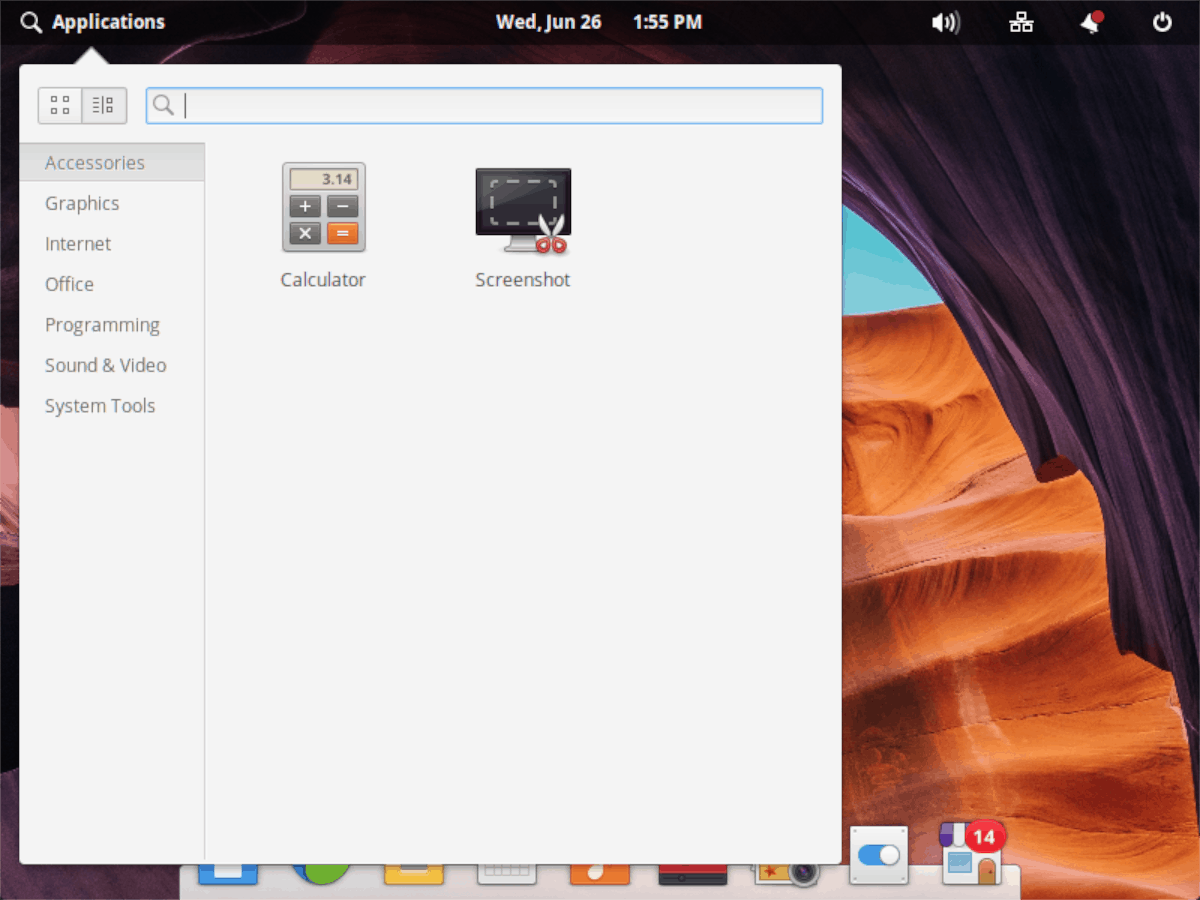
Im App-Launcher auf dem Elementary OSSuchen Sie auf dem Desktop nach dem Suchfeld. Daneben befinden sich zwei Symbole: "Rasteransicht" und "Kategorieansicht". Standardmäßig zeigt der Launcher alles in der "Kategorieansicht" an und es ist nicht großartig. Um zur übersichtlicheren Kategorieansicht zu wechseln, klicken Sie auf das Kategoriesymbol. Ihr Schnellstarter sortiert Apps nach Kategorien.
Quick Launcher Tweaks in Elementary Tweaks
Abgesehen von der Verbesserung des Schnellstarters durchMit den allgemeinen Einstellungen können Sie den Launcher über die inoffizielle Anwendung Elementary Tweaks verbessern. Seien Sie jedoch gewarnt: Die Entwickler von Elementary OS unterstützen dieses Tool nicht und halten es nicht für eine gute Idee. Die Installation und Verwendung erfolgt also auf eigenes Risiko!
Installieren Sie Elementary Tweaks
Die Elementary Tweaks App wird über a verbreitetSoftware PPA. Standardmäßig kann Elementary OS jedoch keine Software-PPAs hinzufügen. Installieren Sie daher vor der Installation von Elementary Tweaks das Paket "software-properties-common".
sudo apt install software-properties-common -y
Fügen Sie dem Elementary OS-PC die neue PPA hinzu, indem Sie den Anweisungen unter „Allgemeine Softwareeigenschaften“ folgen.
sudo add-apt-repository ppa:philip.scott/elementary-tweaks
Anschließend können Sie Elementary Tweaks mit dem installieren passend zu installieren Befehl unten.
sudo apt install elementary-tweaks
Wenn der PPA nicht funktioniert, ist der Quellcode auch im Internet verfügbar. Um auf den Quellcode zuzugreifen, klicken Sie auf den Link hier, um ihn auf GitHub aufzurufen. Dort erfahren Sie, wie Sie ihn erstellen.
Schnellstarteinstellungen
Drücken Sie, während das Elementary Tweaks-Tool auf Ihrem Juno-System installiert ist Sieg Um den App-Launcher zu öffnen, suchen Sie nach „Tweaks“ und öffnen Sie ihn, um direkt zur Elementary Tweaks-App zu gelangen.
Innerhalb von Elementary Tweaks gibt es viele verschiedene Kategorien, die Sie auswählen und anpassen können. Durchsuchen Sie die Kategorien nach "Launcher" und wählen Sie sie aus.
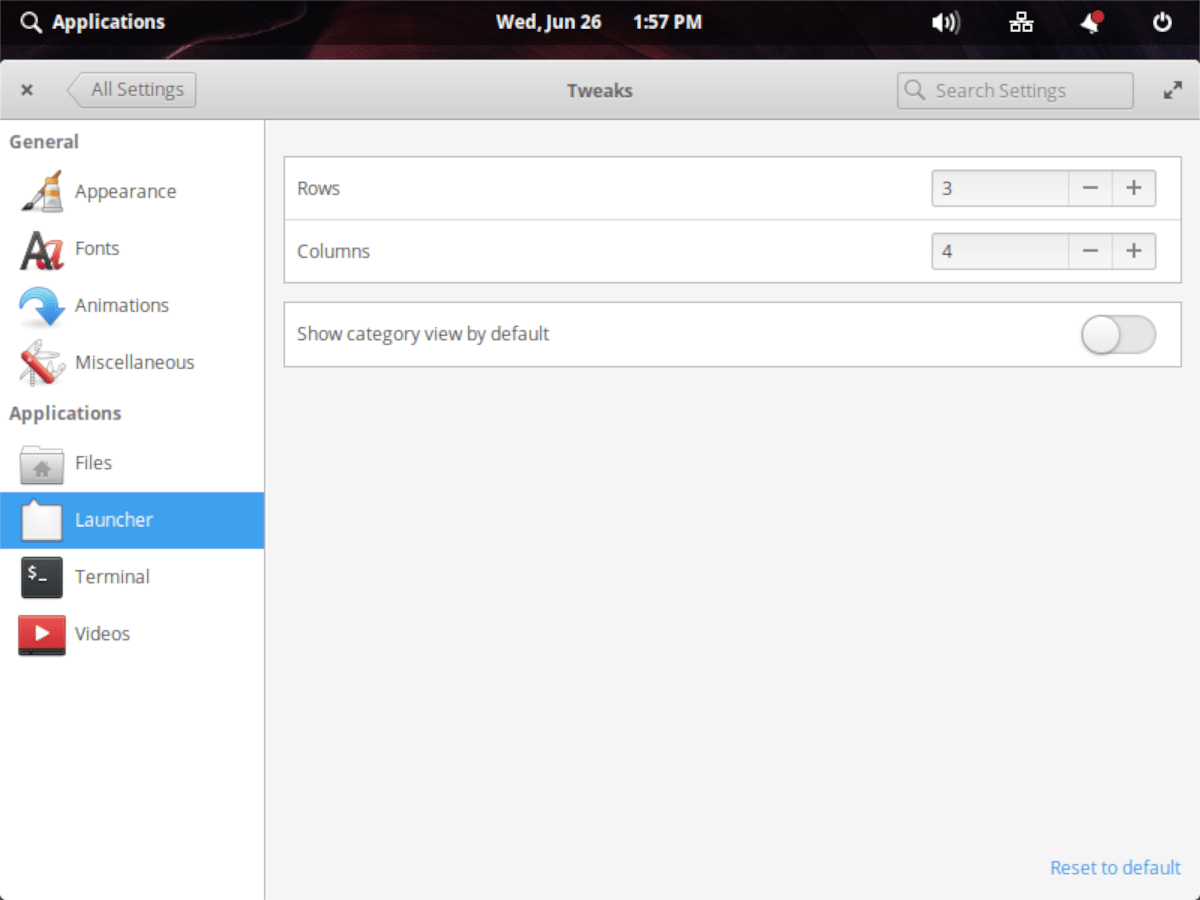
Im Bereich "Launcher" können SieÄndern Sie die Anzahl der Apps, die pro Zeile angezeigt werden (die Standardeinstellung ist 3), oder passen Sie an, wie Spalten im Menü angezeigt werden. Es ist auch möglich, den Schnellstarter von Elementary OS so einzustellen, dass standardmäßig der Kategoriemodus angezeigt wird.












Bemerkungen